这篇文章主要介绍了Android Studio真机无线连接USB设备调试运行的示例分析,具有一定借鉴价值,感兴趣的朋友可以参考下,希望大家阅读完这篇文章之后大有收获,下面让小编带着大家一起了解一下。
一般情况下,多数移动开发者使用的是数据线连接电脑,进行各种移动设备的调试,更有胜者,非常迷恋模拟器,模拟器它好不好,答案是好,因为直接运行在电脑上,直接操作,调试,确实方便。尤其是ios开发小伙伴,多数app通过模拟器基本上都能开发好,再用真机验证就可以了。但对于android,就比较恼火了,模拟器一直不好用,卡、慢都是影响撸码的心情。另外android设备随便弄个便宜的都是容易的,基本上是真机开发。那么非一般情况呢,例如我们使用了NDK也就是C层的代码时,由于架构匹配方面,需要用真机开发和调试,效率会高许多;尤其需要用到设备硬件的功能,例如音视频采集、重力感应、nfc等情况下,非常建议使用真机。
试想数据线有问题或usb插口有问题的情况下,连接不稳定(都有遇到过);再就是当检验一个项目完整性的时候,桌子上摆了N个设备,且有期望连上电脑时候怎么办。
之前在调试电视盒子没有USB接口,无从使用数据线我们使用adb connect ip的方式进行连接,前提是开发机和电视盒子都连在同一个wifi中。连上之后就可以调试、实时看日志、为所欲为了。
adb connect 172.21.82.14
connected to 172.21.82.14:5555

命令结果和android studio设备这里都表明连上了设备。
当然有时候要注意移动设备可能自行切换网络(有多个wifi的话),导致连接失效。
备注:有些盒子没有提供开发者功能,可能是连不上的。
点击左上角的File,选中Settings,或者按快捷键Ctrl+Alt+S
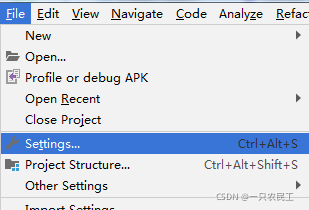
然后选择Plugins,在后面Plugins面板搜索栏中输入wifi,得到如下结果:
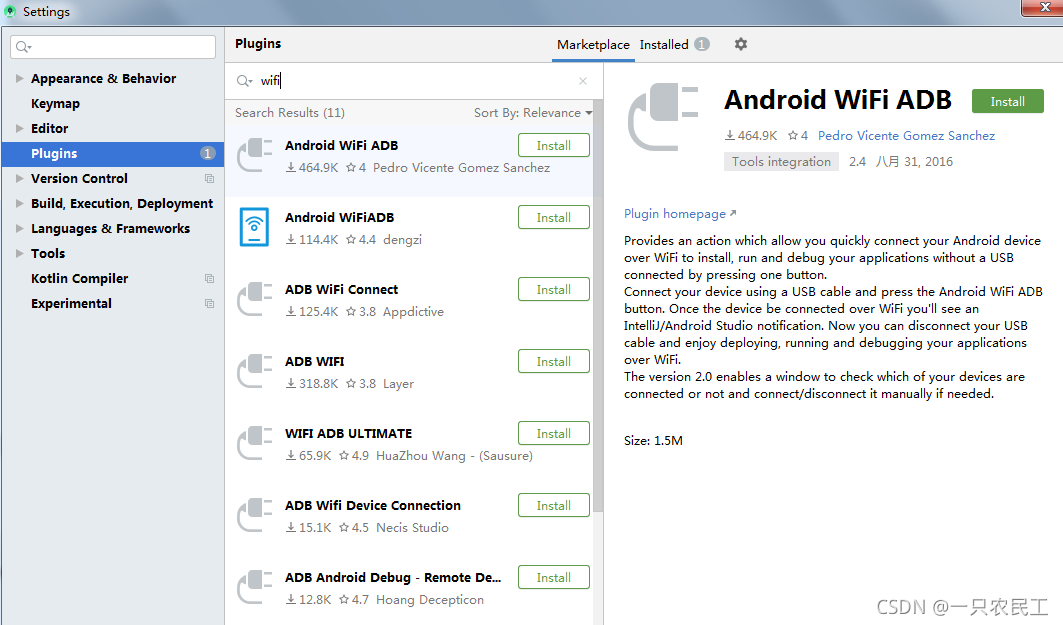
有这么多个插件,老铁可以选择一个进行安装,安装完需要重启android studio。我选第二个Android WiFiADB。
Android WiFiADB 是通过wifi连接Android设备的Android Studioc插件,
使用:
1、确保电脑环境变量中已经配置了adb,通过终端或cmd 输入adb 尝试是否OK。
2、NavBar > Tools > WiFiADB 或快捷键Ctrl+Alt+2 打开WiFiADB
3、用usb先连接到电脑(数据线还不能扔掉),点刷新按钮,将会列出设备,点击连接,就会记住该设备。
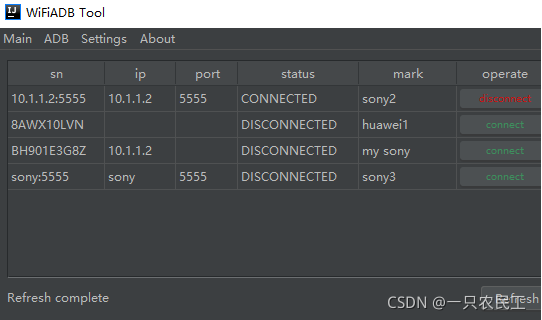
注意:列表中没有ip或ip不对的设备是连不上的,因为本质上还是使用的第一种方法,只是这种比较直观。如果这个插件不行,那么可以换一个。如果换了都不行,请使用第一种方法。
感谢你能够认真阅读完这篇文章,希望小编分享的“Android Studio真机无线连接USB设备调试运行的示例分析”这篇文章对大家有帮助,同时也希望大家多多支持亿速云,关注亿速云行业资讯频道,更多相关知识等着你来学习!
免责声明:本站发布的内容(图片、视频和文字)以原创、转载和分享为主,文章观点不代表本网站立场,如果涉及侵权请联系站长邮箱:is@yisu.com进行举报,并提供相关证据,一经查实,将立刻删除涉嫌侵权内容。